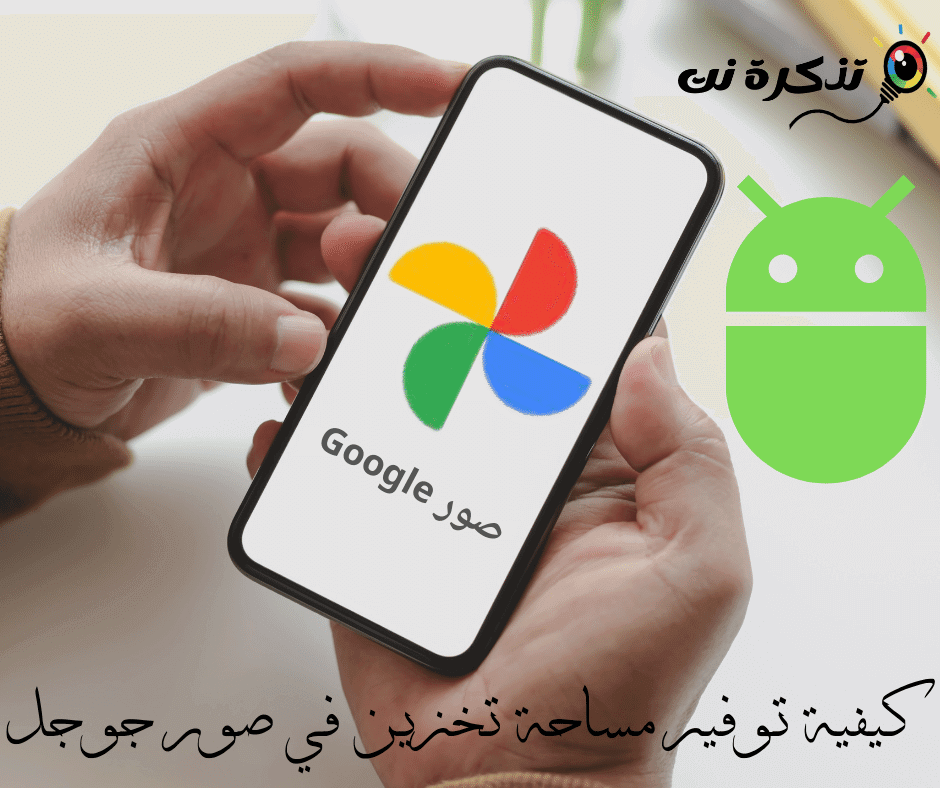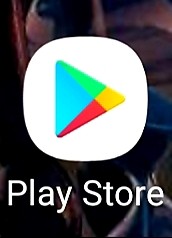Google Foto's was tot onlangs een van die beste oplossings vir fotostoor, aangesien Google opgehou het om gratis en onbeperkte berging aan gebruikers te bied.
Voor hierdie verandering het Google gebruikers toegelaat om 'n onbeperkte aantal foto's op te laai Google Foto's Solank dit minder as 'n sekere limiet in die aantal megapiksels is.
Vir die meeste gebruikers was dit nie 'n probleem nie, en baie het die diens as 'n rugsteundiens vir hul foto's gebruik, maar noudat onbeperkte berging ingestel en verwyder is, moet gebruikers nou twee keer dink voordat hulle al hul foto's stoor en oplaai. Google Foto's.
As u alreeds naby die limiet kom wat Google u gegee het, moenie bekommerd wees nie, want ons gaan 'n paar van die maniere waarop u kan opruim en selfs stoorplek in u Google Foto's -rekening kan oopmaak.
Deur die volgende reëls leer u hoe u stoorplek in Google Foto's kan bespaar, volg ons net.
Omskep u foto's in beelde van hoë gehalte
Vir professionele fotograwe kan dit belangrik wees om beelde met 'n hoër resolusie te kry, omdat dit u toelaat om detail te behou, selfs as u moet snoei, maar hierdie hoë resolusie-beelde vreet ook gereeld u stoorplek op. Deur dit na Google -beelde van hoër gehalte te omskep, sal sommige van hierdie groottes help verminder.
- gaan na die Google Foto's.
- Klik op Instellingsikoon.
- Klik op Bergingherwinning أو Herstel berging.
- Klik op druk أو Compress.
Wat hier gebeur, is dat Google u opgelaaide foto's en video's met kwaliteit sal vaslê. ”oorspronklik أو oorspronklikeen druk dit aanHoë kwaliteit أو hoë gehalte. Dit sal ongetwyfeld baie stoorplek bespaar, Maar dit beteken ook dat u die oorspronklike foto's sal verloor Dit is dus iets om van bewus te wees en in ag te neem.
Skakel foto -rugsteun vir WhatsApp uit
As u iemand is wat 'n app gebruik Whatsapp As die belangrikste boodskapper weet u dat die stuur van foto's en video's mettertyd vinnig die telefoon se bergingskapasiteit kan opdoen, en nog meer as u kies om te kopieer Wat is aan die gang gerugsteun na die wolk. Die goeie nuus is dat as u Android gebruik, u eintlik kan kies om foto -rugsteun uit te skakel WhatsApp en video's op Google -beelde.

- sit aan Google Foto's -app op jou foon.
- Klik op Jou profielfoto Kies Beeldinstellings in die regter boonste hoek.
- Gaan na Rugsteun en sinkroniseer> Maak 'n rugsteun van toestelvouers.
- Skakel die foto's uit waarop u nie wil rugsteun nie, na Google Foto's.
Let daarop dat u u foto's en video's nie sinchroniseer nie WhatsApp Met Google Foto's As u telefoon uitgevee of verlore/gesteel is, kan u slegs u boodskappe herstel.
Vee ongesteunde videolêers uit
Een moontlikheid kan wees dat u Google Foto's -berging moontlik nie soveel ruimte het as wat u sou wou hê as gevolg van video's wat nie ondersteun word nie. Dit is video's wat korrup is of 'n formaat gebruik en formate wat Google nie herken nie. Aangesien hierdie video's nie in Google Foto's gespeel kan word nie, kan u dit oorweeg om dit te verwyder om ruimte te bespaar.

- gaan na die Google Foto's.
- Klik op Instellingsikoon.
- Klik op Bergingherwinning أو Herstel berging.
- binne Ongesteunde video's أو Ongesteunde video's , Klik n aanbod أو Besigtig.
- Vee die video's uit wat u nie wil hê nie of wat u nie meer nodig het nie.
Maak u skermkiekies skoon
Kiekies neem nie soveel ruimte op hul eie nie, maar deur die jare en met honderde indien nie duisende kiekies wat ingesamel is nie, kan dit baie van u Google Foto's -berging opeet.
Die goeie nuus is dat Google Foto's eintlik baie slim genoeg is om skermkiekies te herken, en hoe u dit kan verwyder:
- gaan na die Google Foto's.
- Tik "in die soekbalk bo -aan"Kiekies أو screenshotsen druk op die. knoppie Tik.
- U behoort nou al die foto's te sien wat volgens Google Foto's skermkiekies is.
- Kies die items wat u nie wil hê nie en verwyder dit.
Nou, soos ons gesê het, jy doen Google Foto's Dit is reeds goed om skermkiekies te herken, maar dit kan soms verkeerd wees, dus maak seker dat die geselekteerde foto's die werklike is wat u wil verwyder voordat u dit uitvee.
Maak die asblik leeg
Net soos in Windows kan die lêers in die Google Foto's -mandjie op stoorplek reken. Google Foto's kan tot 1.5 GB foto's en video's in die houer stoor en dit tot 60 dae lank bewaar. Dit beteken dat dit byna 'n waarborg is om homself leeg te maak en af en toe stoorplek vry te stel.
As u egter nie so lank wil wag nie, kan u dit met die hand leegmaak en onmiddellik ruimte beskikbaar maak.
U kan ook belangstel om te leer oor:
- 18 dinge wat u waarskynlik nie van Google Foto's geweet het nie
- Leer hoe om te soek deur prente in plaas van teks
- Hoe om beeldsoek op telefoon en lessenaar via Google te keer
Ons hoop dat u hierdie artikel nuttig sal vind om te leer hoe om stoorplek in Google Foto's vry te stel. Deel u mening met ons in die kommentaar.